
اگر با فایلهای PDF سر و کار دارید، ممکن است اغلب لازم باشد اندازه صفحات را به صورت برنامهریزی کوتاه کنید. برای مثال، ممکن است بخواهید حاشیه های سفید اطراف محتوای صفحات PDF را برش دهید. بنابراین در این مقاله نحوه برش صفحات PDF در پایتون را خواهید آموخت. دستورالعمل ها و نمونه کد هر مرحله از بارگذاری PDF تا ذخیره نسخه به روز شده آن را پس از برش نشان می دهد.
کتابخانه پایتون برای برش صفحات PDF
برای برش فایلهای PDF، از Aspose.PDF برای Python استفاده میکنیم. این کتابخانه مجموعه کاملی از ویژگیها را برای ایجاد و دستکاری فایلهای PDF از درون برنامههای پایتون فراهم میکند. می توانید از دستور pip زیر برای نصب کتابخانه از PyPI استفاده کنید.
pip install aspose-pdf
یک صفحه PDF را در پایتون برش دهید
مراحل زیر برای برش صفحات در یک فایل PDF با استفاده از کتابخانه PDF Python ما آمده است. برای نمایش، فقط صفحه اول PDF را برش می دهیم. با این حال، میتوانید کد را برای برش دادن همه یا صفحات خاص تغییر دهید.
- ابتدا از کلاس Document برای بارگذاری فایل PDF ورودی با استفاده از مسیر آن استفاده کنید.
- سپس یک مستطیل جدید ایجاد کنید و آن را با اندازه ای که برای برش صفحه استفاده می کنید مقداردهی اولیه کنید.
- از مجموعه Document.pages برای انتخاب صفحه مورد نظر استفاده کنید و شی Rectangle را به ویژگیهای cropbox، trimbox، artbox و bleedbox اختصاص دهید.
- در نهایت متد Document.save() را فراخوانی کنید تا فایل PDF به روز شده ذخیره شود.
نمونه کد زیر نحوه برش صفحه PDF در پایتون را نشان می دهد.
import aspose.pdf as ap
# فایل PDF را بارگیری کنید
document = ap.Document("input.pdf")
# یک مستطیل جدید ایجاد کنید
newBox = ap.Rectangle(200, 220, 2170, 1520, True)
# اندازه صفحه اول را در PDF تغییر دهید
document.pages[1].crop_box = newBox
document.pages[1].trim_box = newBox
document.pages[1].art_box = newBox
document.pages[1].bleed_box = newBox
# PDF به روز شده را ذخیره کنید
document.save("cropped.pdf")
ابزار آنلاین برای برش فایل های PDF
ما همچنین یک ابزار آنلاین رایگان برای برش فایلهای PDF تنها با چند کلیک داریم. اگر می خواهید PDF خود را برش دهید یا می خواهید ویژگی برش PDF را ارزیابی کنید، می توانید بدون ثبت نام از آن استفاده کنید.
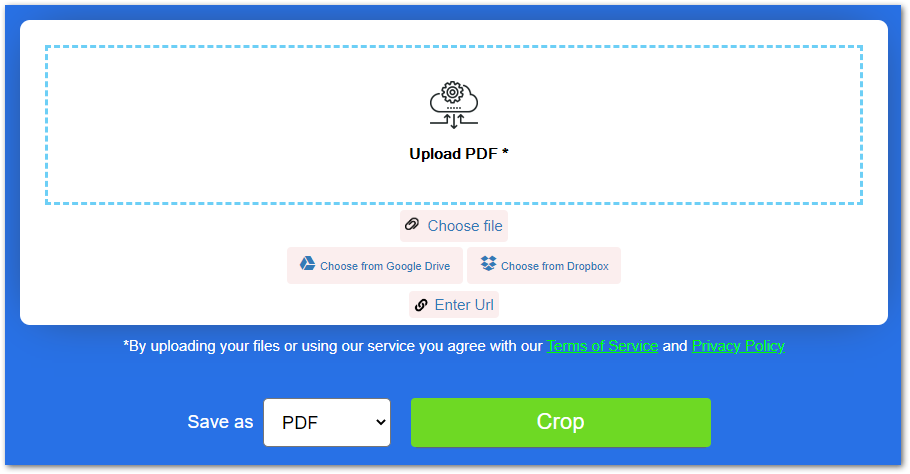
مجوز رایگان دریافت کنید
میتوانید یک مجوز موقت رایگان دریافت کنید و ویژگی برش PDF را بدون هیچ محدودیتی ارزیابی کنید.
کتابخانه PDF Python را کاوش کنید
برای کشف ویژگیهای شگفتانگیز آن، از اسناد کتابخانه PDF Python ما دیدن کنید. اگر پیشنهاد، سؤال یا سؤالی دارید، از طریق [forum] ما (https://forum.aspose.com/) به ما اطلاع دهید.
نتیجه
در این مقاله نحوه برش صفحات PDF در پایتون را یاد گرفتید. با پیروی از دستورالعمل ها و نمونه کد ارائه شده در بالا، می توانید به راحتی برش PDF را در برنامه خود انجام دهید. به سادگی Aspose.PDF را برای پایتون نصب کنید و از ویژگی های قدرتمند دستکاری PDF آن لذت ببرید.